東芝ノートパソコンのタッチパッドを有効化する。タッチパッドが動かない時に。
普段macとwindows(東芝)の両方を使って仕事をしていますが、
この東芝パソコンが設定本当に大変!!!
ドローイングのソフトとの相性や、ペンタブとの相性が最悪です。
色々試行錯誤をしまくって、なんとか使っていますが、やっぱり、プリインストールのソフトが多いメーカーパソコンは買うもんじゃないですよ!
それに比べてmacは、OSが無料だから、問題起こってもフル入れ替えが可能だし、一から自分好みにソフトをインストールしていくから、何が当たってるのか見当つけやすいし。
トラックパッドのスルスル感はサイコー!なんで、今からパソコン買うよ~って人にはおススメですね!
フォルダへの導線とかもwindowsと変わらないですし、ALTとCTRLの使い方が変わるくらいで、使用感も特に問題ないですよ。
恐れることはないです~~♪
と書いている今、ブラウザが勝手に落ちました・・・どうなってるねん!東芝!!!
こんなことがしょっちゅうなんで、作業中の保存はこまめにやってます。。。
備忘録:しょっちゅうタッチパッドの設定が変わるので設定をそとつど有効化変更
マウスをつないでしばらくすると、タッチパッドが無効化されてしまいます。なんでやねん!?
タッチパッドでポインタを動かすことができないということです。
マウスを使わない時にタッチパッドを使用したいのに、マウスが無ければ動かない状況です。
毎回東芝パソコンの「なんで??」・・・を調べるのに疲れきってしまったため、これくらいは毎度手動変更することにしました。
ちなみに私の東芝PCのファンクションキーF9には、タッチパッドの設定有効化/無効化キーになっていますが、こいつは全く機能していません。なんでやねん!!
なので、windows側のスタートメニューの設定から変更します。
タッチパッド→追加の設定
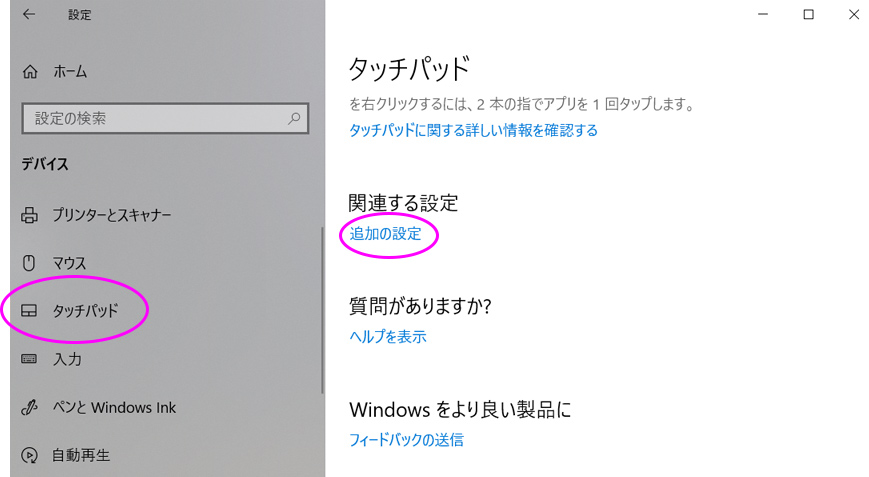
マウスのプロパティ拡張→拡張機能の設定
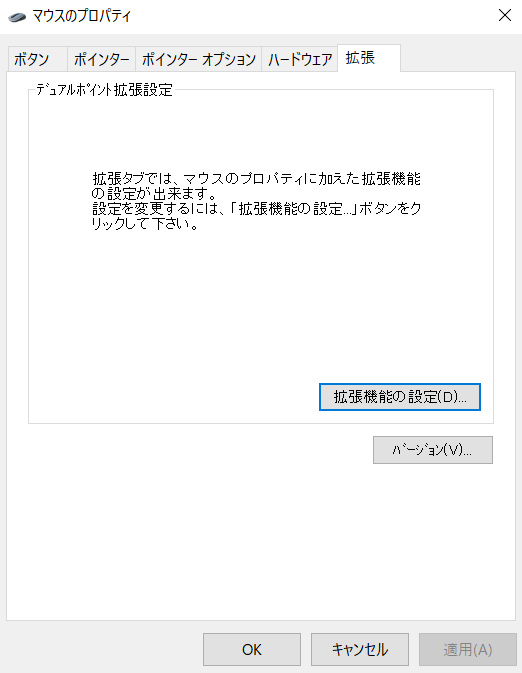
デバイス選択→タッチパッドを使用する→適用
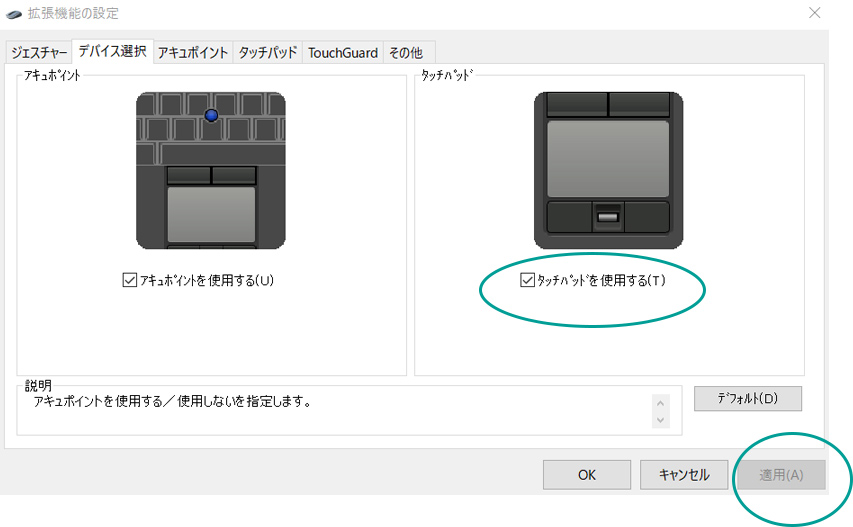
はい~これで仕事ができるようになりました~~
めんどくさいことこの上ない・・・。
ほな!


